Kā pārvietoties Word 2007 tabulā
Uzziniet, kā efektīvi pārvietoties Word 2007 tabulā, izmantojot īsinājumtaustiņus un peles darbības, lai optimizētu savu darba plūsmu.
Kad programmā Project 2013 atverat tukšu projektu, varat sākt ievadīt projekta pamatinformāciju, piemēram, sākuma vai beigu datumu, projektu nosaukumus, uzņēmuma nosaukumu un citu būtisku informāciju.
Projekta informāciju projektā 2013 var ievadīt divos veidos:
Izvēlieties komandu Fails → Informācija. Sadaļā Projekta informācija ekrāna labajā pusē varat ievadīt projekta sākuma, beigu, pašreizējo un statusa datumus.
Pēc tam, kad esat izvēlējies Fails → Informācija, varat noklikšķināt uz lejupvērstās bultiņas Projekta informācija, lai piekļūtu papildu rekvizītiem. Pēc tam ievadiet savu vārdu, projekta nosaukumu, uzņēmuma nosaukumu, atslēgvārdus un citu informāciju. Šī informācija tiek izmantota daudzos automatizētajos pārskatos, ko veido Project.
Izvēlieties Projekts un noklikšķiniet uz ikonas Informācija par projektu. Tiek parādīts dialoglodziņš Informācija par projektu. Tajā ir tāda pati informācija kā izvēlnes Fails sadaļā Informācija par projektu.
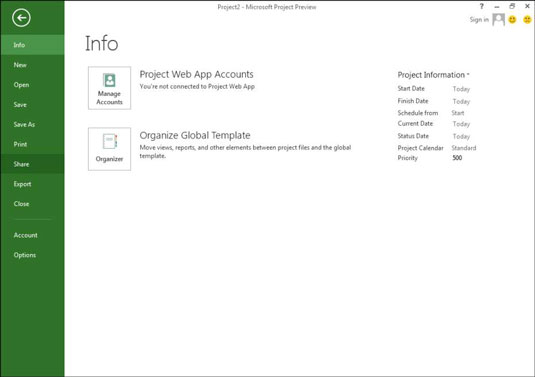
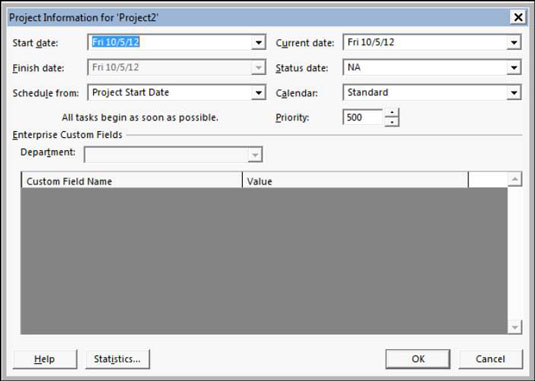
Šajā sarakstā ir aprakstīti iestatījumi dialoglodziņā Projekta informācija:
Sākuma datums un beigu datums: projektam, kas ieplānots uz priekšu no sākuma datuma (skatiet nākamo aizzīmi), ievadiet tikai sākuma datumu. Vai arī, ja plānojat atpakaļ no beigu datuma, ievadiet beigu datumu.
Plānot no: varat izvēlēties, vai uzdevumi tiek ieplānoti atpakaļ no beigu datuma vai uz priekšu no sākuma datuma. Lielākā daļa cilvēku pāriet no sākuma datuma.
Lai gan varat ieplānot atpakaļgaitu, izmantojiet šo līdzekli tikai, lai sākotnēji ieplānotu darbu atpakaļ, atlasot beigu datumu un noklikšķinot uz pogas Labi. Tūlīt pēc tam atgriezieties šajā dialoglodziņā un atgriezieties pie (jaun aprēķinātā) sākuma datuma. Ja to nedarīsit, var rasties problēmas, ja galu galā reģistrēsit progresu.
Tajā brīdī beigu datums tiks fiksēts, jo esat plānojis atpakaļ, un sākuma datums tiks fiksēts, jo esat ierakstījis faktiskos datus, tāpēc grafiks vairs nebūs dinamisks un netiks paplašināts vai sarukt.
Pašreizējais datums: pēc noklusējuma šis iestatījums atbilst datora pulksteņa iestatījumam. Tomēr varat to mainīt tā, lai tas neatbilstu datora pulksteņa iestatījumam. Šī datuma maiņa ir noderīga, lai apskatītu scenārijus, kas būtu, ja vai izsekotu progresam noteiktā pagātnē vai jebkurā jūsu izvēlētā datumā.
Statusa datums: parasti iestatāt pašreizējo datumu, lai izsekotu projekta gaitai. Izsekojot, jūs parasti vēlaties redzēt projekta statusu pašreizējā brīdī, tāpēc varat ignorēt šo iestatījumu. Tomēr, ja vēlaties izsekot fiskālā perioda beigām vai citam laika periodam, mainiet to, lai izsekotu uzdevumu statusu jebkurā citā datumā.
Kalendārs: no šī nolaižamā saraksta atlasiet pamata kalendāra veidni, ko izmantot projekta kalendāram.
Prioritāte: šis lauks ir noderīgs, ja jūsu organizācijai ir daudz projektu un jūs starp tiem izveidojat saites. Ja konfliktu risināšanai izmantojat tādu rīku kā resursu izlīdzināšana, tas var ņemt vērā šo projekta prioritātes iestatījumu, aprēķinot, ko atlikt un ko ievērot.
Uzziniet, kā efektīvi pārvietoties Word 2007 tabulā, izmantojot īsinājumtaustiņus un peles darbības, lai optimizētu savu darba plūsmu.
Šajā sarakstā ir iekļautas desmit populārākās Excel funkcijas, kas attiecas uz plašu vajadzību klāstu. Uzziniet, kā izmantot <strong>Excel funkcijas</strong> efektīvāk!
Uzziniet, kā pievienot papildu analīzes slāņus jūsu Excel diagrammām, lai uzlabotu vizualizāciju un sniegtu precīzākus datus. Šis raksts apraksta visas nepieciešamās darbības.
Uzziniet, kā iestatīt <strong>rindkopas atkāpi</strong> programmā Word 2013, lai uzlabotu dokumenta noformējumu un lasāmību.
Uzziniet, kā pareizi ievietot slejas programmā Word 2010, lai uzlabotu jūsu dokumentu formātu un struktūru.
Apsveriet iespēju aizsargāt Excel 2007 darblapu, lai izvairītos no neplānotām izmaiņām. Uzziniet, kā aizsargāt un atbloķēt šūnas, lai nodrošinātu datu integritāti.
Programmas Excel 2013 PMT funkcija aprēķina periodisko mūža rentes maksājumu. Šī funkcija ir būtiska hipotekāro kredītu maksājumu plānošanai.
Mācieties, kā veikt t-testus Excel programmā, izmantojot datus un aprakstot trīs t-testu veidus, kas noderēs jūsu datu analīzes procesā.
Uzziniet, kā filtrēt datu sarakstu programmā Excel 2016, lai ērti paslēptu nevēlamus ierakstus un strādātu tikai ar nepieciešamajiem datiem.
Uzziniet, kā vienkārši pievienot datu etiķetes diagrammai programmā Excel 2007. Palīdziet noteikt vērtības, kas tiek rādītas katrā datu punktā, izmantojot dažādas izvietošanas un formatēšanas iespējas.







